Mac电脑操作教程:如何设置Macbook的触控板手写输入模式?
2023-09-28 384如何在Macbook的触控板上手写输入?很少有 Mac 用户知道Mac电脑可以手写输入,其实在Macbook的触控板上进行手写输入还是很方便的。下面我们就分享一下如何设置Macbook的触控板手写输入模式。
设置Macbook的触控板手写输入模式
1.打开「系统偏好设置」,然后点击「键盘」。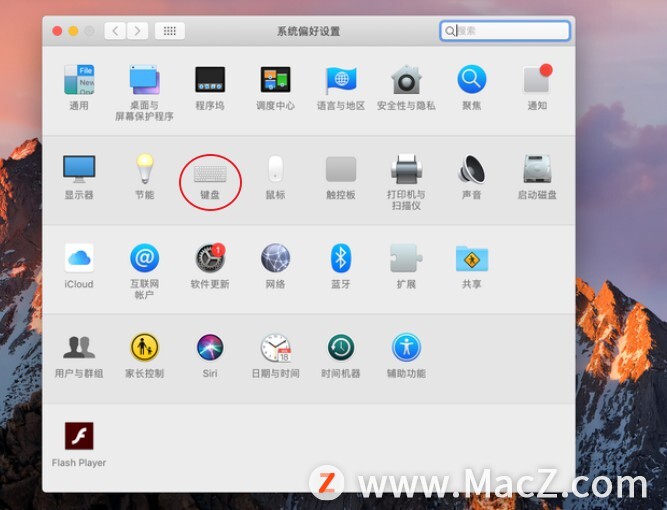 2.点击窗口左下方的「+」号可以添加输入法。
2.点击窗口左下方的「+」号可以添加输入法。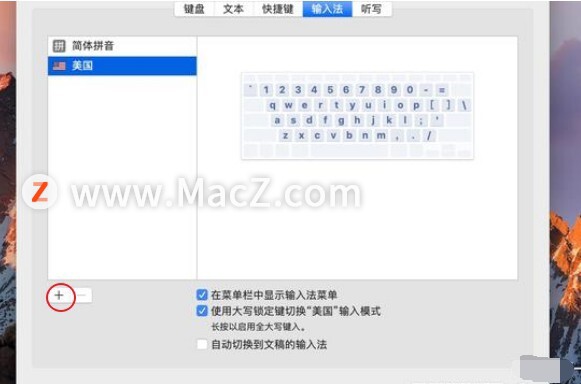 3.选中「手写输入」,然后点击右下方的「添加」按钮即可。
3.选中「手写输入」,然后点击右下方的「添加」按钮即可。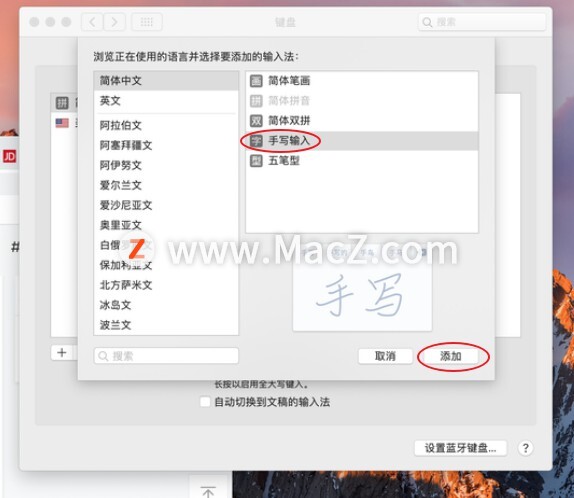
开启Macbook的触控板手写输入模式
当我们需要打开手写模式时,点击桌面顶部的输入法菜单栏,选择「手写输入」选项;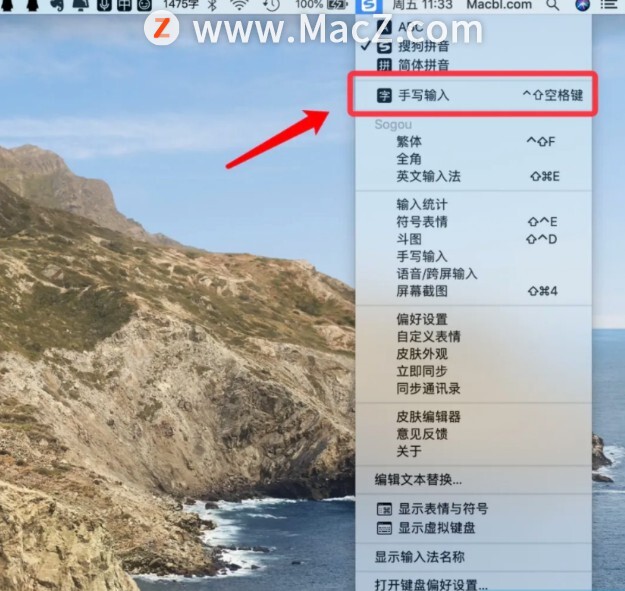 也可通过键盘快捷键「Ctrl + Shift + 空格」来打开手写输入功能。
也可通过键盘快捷键「Ctrl + Shift + 空格」来打开手写输入功能。
关于Mac手写输入的小技巧
1.如果写错了想删除,按「Delete」键;
2.想退出手写模式,按「ESC」键;
3.按触控板的顶部左右滑动,可进行输入的字选择,字上有一块阴影表示选中。
以上就是MacZ.com小编给您带来的Mac电脑操作教程:如何设置Macbook的触控板手写输入模式,还有哪些Mac电脑操作的问题,欢迎来交流。
相关资讯
查看更多最新资讯
查看更多-

- 苹果 iPhone 应用精彩纷呈,iPad 用户望眼欲穿
- 2025-02-06 297
-

- 苹果官方发布指南:如何禁用 MacBook 自动开机功能
- 2025-02-05 295
-

- 苹果分享 macOS 15 Sequoia 技巧,Mac 启动行为由你掌控
- 2025-02-02 269
-

- 苹果首次公布AirPods固件升级攻略:共6步
- 2025-01-30 227
-

- 苹果 iPhone 用户禁用 Apple Intelligence 可释放最多 7GB 存储空间
- 2025-01-30 208
热门应用
查看更多-

- 快听小说 3.2.4
- 新闻阅读 | 83.4 MB
-

- 360漫画破解版全部免费看 1.0.0
- 漫画 | 222.73 MB
-

- 社团学姐在线观看下拉式漫画免费 1.0.0
- 漫画 | 222.73 MB
-

- 樱花漫画免费漫画在线入口页面 1.0.0
- 漫画 | 222.73 MB
-

- 亲子餐厅免费阅读 1.0.0
- 漫画 | 222.73 MB
-
 下载
下载
湘ICP备19005331号-4copyright?2018-2025
guofenkong.com 版权所有
果粉控是专业苹果设备信息查询平台
提供最新的IOS系统固件下载
相关APP应用及游戏下载,绿色无毒,下载速度快。
联系邮箱:guofenkong@163.com









